Bemærk
Samsung Cloud leverer 15 GB gratis lagerplads og ubegrænset lagerplads til forudindlæste Samsung-apps såsom Kontakt og Kalender. For mere skyopbevaring, skal du få planen.
Jeg har en Samsung Galaxy S7 og vil downloade nogle Samsung Galaxy-apps. Men det beder mig om at logge på min Samsung-konto. Hvad er Samsung-kontoen? Hvordan oprettes det? Hvem kan hjælpe?
Mens Apple opretter sin Apple-konto, har Samsung også sin Samsung-konto. Hvad er Samsung-konto? Hvad Samsung-konto kan bruges til at gøre? Hvis du glemte adgangskoden til Samsung-kontoen, hvordan kan du nulstille eller gendanne den? … Omkring Samsung-konto er der mange problemer. I dette indlæg diskuterer vi dem en efter en.
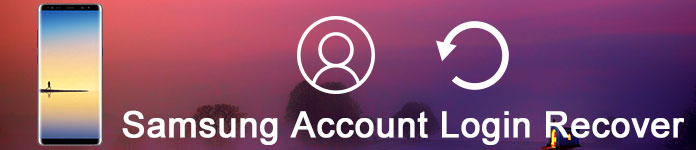
Samsung-konto
Samsung-konto er et integreret gratis medlemskab, der giver dig mulighed for at bruge Samsung-tjenester på smartphones, tablets, websteder, tv'er og andre enheder. Du kan nyde forskellige Samsung-tjenester via en enkelt Samsung-konto uden at skulle tilmelde dig hver service separat. Samsung-tjenesterne inkluderer Samsung Galaxy-apps, Find My Mobile, PEN.UP, S. Health og Samsung +.
En anden stor funktion ved Samsung-kontoen er, at du kan bruge den til at sikkerhedskopiere og gendanne data fra Samsung-telefonen til Samsung Cloud, der ligner iPhone til iCloud.
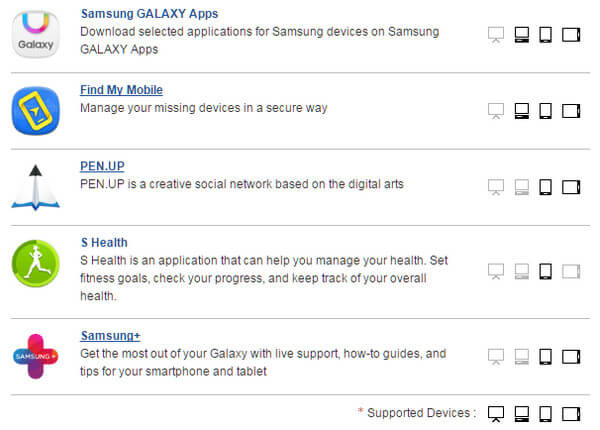
Oprettelse af en Samsung-konto kan gøres via webbrowser, Samsung Kies eller smartphone.
Opret en Samsung-konto online på pc
Trin 1 Gå til din computer https://account.samsung.com.
Trin 2 Klik på "SING UP NU", læs og accepter betingelserne.
Trin 3 Indtast e-mail-adressen, og vælg en adgangskode.
Trin 4 Bekræft din e-mail-adresse, og klik på "Bekræft" for at oprette din Samsung-konto.
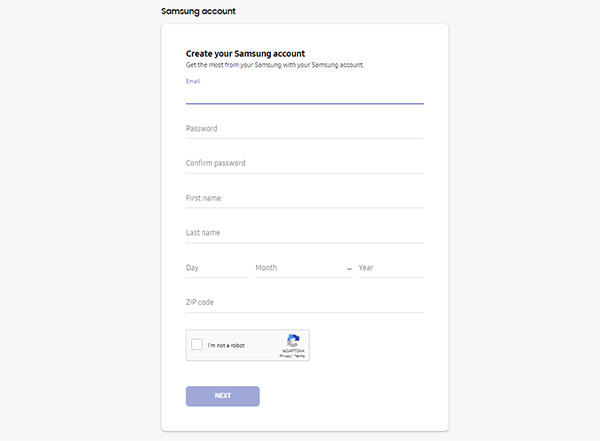
Opret en Samsung-konto fra browseren på din smartphone
Trin 1 Åbn "Indstillinger", og rul til "Konti", og tap derefter på "Tilføj konto".
Trin 2 Klik på "Opret ny konto", accepter betingelserne.
Trin 3 Indtast din e-mail-adresse og andre personlige oplysninger, klik på "Tilmeld" for at oprette en ny Samsung-konto.
Hvis du vil sagsøge Samsung-tjenester, skal du logge på Samsung-konto.
Samsung-konto login online på computeren
Trin 1 Besøg https://account.samsung.com/membership/signIn.do.
Trin 2 Indtast din e-mail-adresse i feltet "E-mail", og indtast din adgangskode i feltet "Adgangskode".
Trin 3 Klik på knappen SIGN IN under adgangskodefeltet.
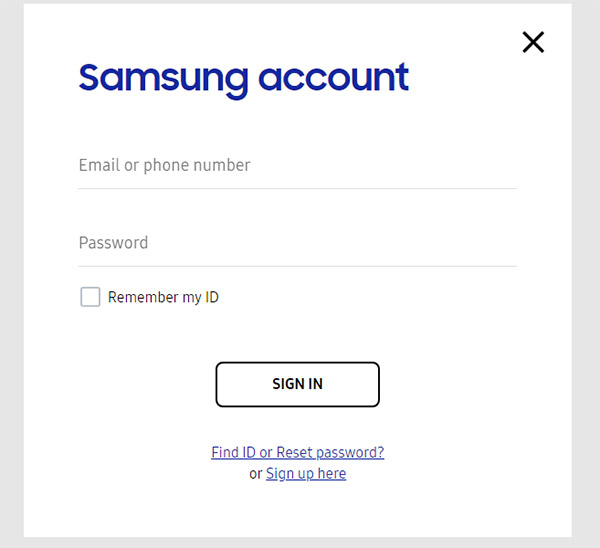
Log ind på Samsung-konto på mobiltelefonen
Trin 1 Fra apps-skærmen skal du trykke på "Indstillinger"> "Fanen Generelt"> "Konti"> "Samsung-konto"> "Kontoindstillinger"> "Profil".
Trin 2 Indtast din nuværende adgangskode, og tap derefter på "Bekræft".
Trin 3 For at redigere din profil skal du trykke på ikonet "Rediger" (blyant) øverst til højre på skærmen.
Loginfejl? Løs det nu
Hvis du ikke kan logge ind på den, skal du kontrollere dine enheder eller Samsung-kontoversionen. Nogle gange kan det være en midlertidig systemfejl.
Hvis du ser en fejlmeddelelse som "En fejl opstod under en SSL-forbindelse" eller "Log ind mislykkedes på grund af forskellen mellem den aktuelle tid og enheden", skal du kontrollere "Indstillinger - dato og tid" på din enhed. For sikkerheds skyld kræver Samsung-konti, at indstillingerne for dato og tid skal være de samme som den faktiske dato og tid.
Hvis du stadig har problemer, skal du kontakte kundesupport: https://www.samsung.com/us/support/.
I det moderne liv skal du oprette forskellige adgangskoder til din e-mail, online shopping-konto, Google, Twitter og mere. Håndtering af adgangskoder er ikke let, så det er almindeligt at glemme Samsung-konto. Hvordan gendannes eller nulstilles Samsung-kontoen på dette tidspunkt? Kontroller måderne som følgende.
Trin 1 Gå til din computer account.samsung.com.
Trin 2 Vælg "Log ind", og klik på det for at gå til Samsung-konto-login-siden.
Trin 3 Her skal du klikke på "Find ID eller Nulstil adgangskode?" og gå til næste side.
Trin 4 Vælg kolonnen "Nulstil adgangskode", indtast din e-mail-adresse, klik på "Næste".
Trin 5 Du vil se meddelelsen 'Ændring af adgangskode E-mail er blevet sendt til din e-mail' og trykke på 'Bekræft'.
Trin 6 Kontroller din e-mail-indbakke, og klik på linket på e-mailen fra "Samsung-konto" for at ændre din adgangskode.
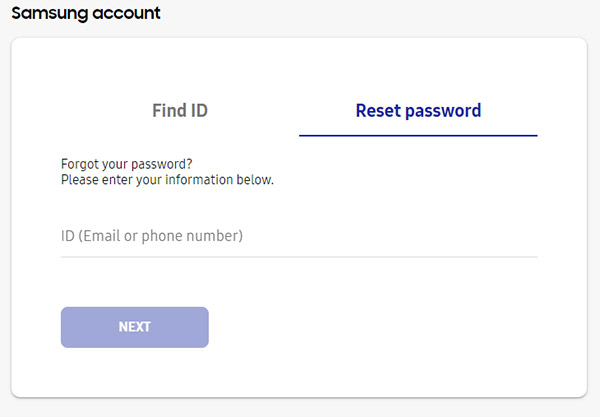
Hvis du har glemt dit Samsung-konto-id (e-mail), skal du gendanne det nu. I henhold til ovenstående trin 1-3 til nulstilling af adgangskode til Samsung-kontoen og indtast siden "Gendannelse". Derefter kan du følge nedenstående trin for at fortsætte.
Trin 1 Vælg "Find ID" -kolonne, og indtast dit fornavn, efternavn og fødselsdato.
Trin 2 Klik på "FIND MY ID" for at gendanne dit Samsung-konto-id.
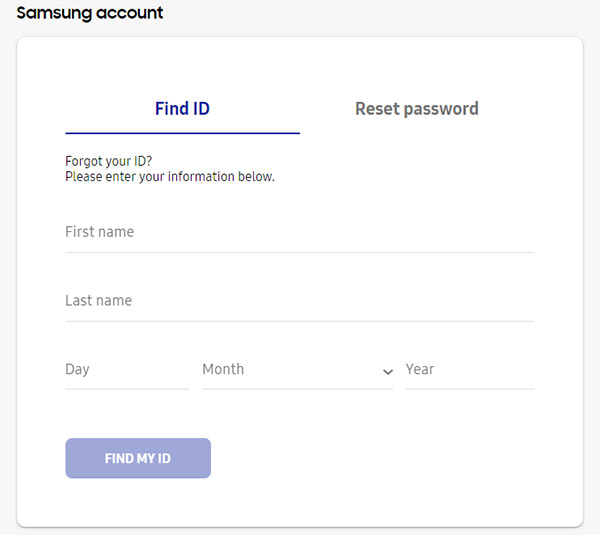
Hvis du ikke bruger Samsung-tjenester eller Samsung-produkter, eller du bare ikke kan lide Samsung-kontoen, kan du slette Samsung-kontoen for at undgå ulejligheder.
Trin 1 Gå til https://account.samsung.com, og klik på "Log ind" for at indtaste din Samsung-konto og adgangskode.
Trin 2 Klik på "Profil"> Indtast din adgangskode til konformation igen.
Trin 3 Klik på "Slet konto"> indtast din adgangskode igen> klik på "Fortsæt"> accepter at slette din Samsung-konto og Samsung-tjenester brugerhistorik> klik på "Bekræft" for at slette din Samsung-konto.
Fra ovenstående beskrivelse skal du have vidst, at Samsung-kontoen er meget nyttig for dig at administrere din Samsung-telefon. I denne del fortæller vi, hvordan man bruger Samsung-kontoen til at sikkerhedskopiere og gendanne data fra telefon til Samsung Cloud.
Bemærk
Samsung Cloud leverer 15 GB gratis lagerplads og ubegrænset lagerplads til forudindlæste Samsung-apps såsom Kontakt og Kalender. For mere skyopbevaring, skal du få planen.
Sådan sikkerhedskopieres data med Samsung-konto til Cloud
Hvilke data kan sikkerhedskopieres med Samsung-kontoen til Cloud? Personlige data og multimedia: kontakter, videoer, kalendere, stemmeoptagelser, memoer & noter, musik, fotos, dokumenter. Telefondata og indstillinger: Bogmærker, e-mail-konti, opkaldslog, hjemskærmlayout, enhedsindstillinger, appdata. Du kan aktivere den automatiske sikkerhedskopi på din Samsung-telefon.
1 Når du har oprettet din Samsung-konto på din telefon, skal du navigere i "Indstillinger" for at vælge din Samsung-konto.
2 Tryk på Sikkerhedskopiindstilling. Nu vil du se listen over forskellige slags filer, som du kan sikkerhedskopiere, vises. Vælg og marker krydset for de ønskede filer, og tryk på knappen "Sikkerhedskopi nu" for at begynde sikkerhedskopien.
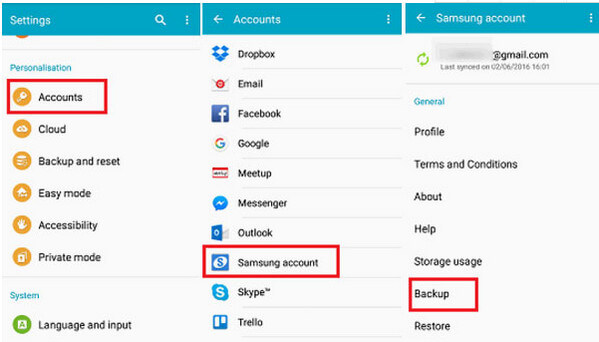
Sådan hentes data med Samsung-konto
Når du har oprettet Samsung-sikkerhedskopien, kan du nemt gendanne data, når du vil finde de mistede eller slettede data. Gå til "Indstillinger", og vælg "Samsung-konti" igen. Tryk derefter på "Gendan". Derefter kan du vælge de filtyper, du vil gendanne, og klikke på "Gendan nu" for at starte gendannelsesprocessen.
På denne måde erstattes dine telefondata med sikkerhedskopien, og de aktuelle data er væk. Hvis du ikke ønsker, at dine kontakter og andre data skal slettes, skal du besøge dette indlæg: Samsung kontakter recovery.
På nuværende tidspunkt har vi introduceret alle spørgsmål om Samsung-konto. Eventuelle forslag er velkomne til at forbedre dette indlæg.